【いざ!】Jimu Robotを研究してみた!Part 2【動け!!】
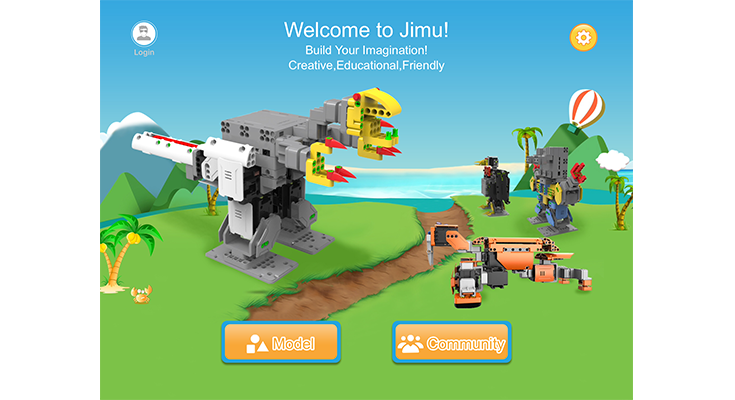
前回のおさらい
中国・深圳のロボットメーカー「UBTECH」社から送っていただいたJimuロボット。
アプリのマニュアルやパーツの出来などに驚きながら、開封の儀を行い、難易度高めの「Giraffe」の組み立てを始めた訳ですが、タイムアップで一旦終了に。
組み立てを再開する前に、オフィシャルのアンボックス動画がありました。
Jimuロボットがいかに作りこまれているかが少し垣間見えたのではないでしょうか?
もくもく再開!

中断したのは全14ステップのうちの7ステップ目。
結構出来上がっている様に見えてまだ半分残っているんですよね。サーボは全部組み入れてしまったし、一体あと半分どうしていくんだろう??
ということで、引き続きマニュアルに沿ってもくもく組み立てていきます。
パーツが剥き出しなっている状態になっているので装飾していくイメージです。

脚の部分はこんな感じ。
サーボの溝にスライドさせてプロテクターの様なものを装着。
それ以外は穴にピンを差し込んで、その上からパーツを嵌めていきます。
さっきまでサーボが剥き出しで無機質だったものが、徐々に変わっていく感じです。
脚が終わったので、次は首に。

パーツのどの穴にピンを打ち込むかというのもアプリのマニュアルは明確に出てきます。多少位置が分からなくても、タブレットで回転/拡大させることも簡単に出来るので大きく迷うことはありませんでした。

そして首の部分が完成です。
ツノまで付くとちゃんとキリンぽく見えてきます。ちなみにツノの部分はプラスチック製ではなくシリコンの様な感じです。
また、ピンも基本的には緑(短め)、赤(普通)、黄色(長い)と色別になっているので、長さで混同することもありません。

ただ、前回同様にパーツは分かりにくい部分があります。
写真のように同じ形なのですが、大きさが違ったりとかということがありました。
この辺も上に書いてありますように、タブレットを回転することで穴の数を確認して進めていきましょう。

ようやく完成しました!
ちなみに、中断したところからここまで写真を撮ったりしていたので約2時間。普通に組んでいけば1時間〜1時間半あれば出来ると思います。
初めて触ったとしても、4〜5時間あれば難易度が高いロボットでも組み上げることが出来ました!

横はこんな感じになりました。

お尻はこんな感じです。
メインユニットの部分もパーツでキレイに隠れました。
いざ起動!
組み上げても、動かないと意味が無いですよね。
Jimuはメインユニットにバッテリーが接続されています。が、ここで大きなミスを犯していました…。
充電してなかった!!!!!
ということで、順電をします。
充電は付属のアダプターをメインユニットに挿せばOK。

何処だろうと探していたら、ありました。
でもパーツに邪魔されて、アダプターを挿すことが出来そうにありません。
仕方なく折角組んだパーツを外します。

出てきました!
組み換えが出来るように基本的ピンの部分は簡単に外せる様になっているのですが、個体差なのか簡単に外せるものと、結構ガッツリハマっているものがあったりしました。
何はともあれ、これで充電が出来ます。

充電中はランプが赤く光ります。
ちょっと時間がかかりそうなので、充電が終わるまでブレイクタイムとさせてもらいました。

充電が終了するとランプが緑に変わります。
どれ位充電が残っていたかは分かりませんでしたが、今回は1時間かからず充電完了となりました。
え、こんな簡単なの??
充電も完了したので、早速動かしてみましょう。
接続したスイッチボックスをONにします。(実はメインユニットからスイッチボックスの接続はアプリのマニュアルにはなく、箱に書いてあるので注意が必要です)
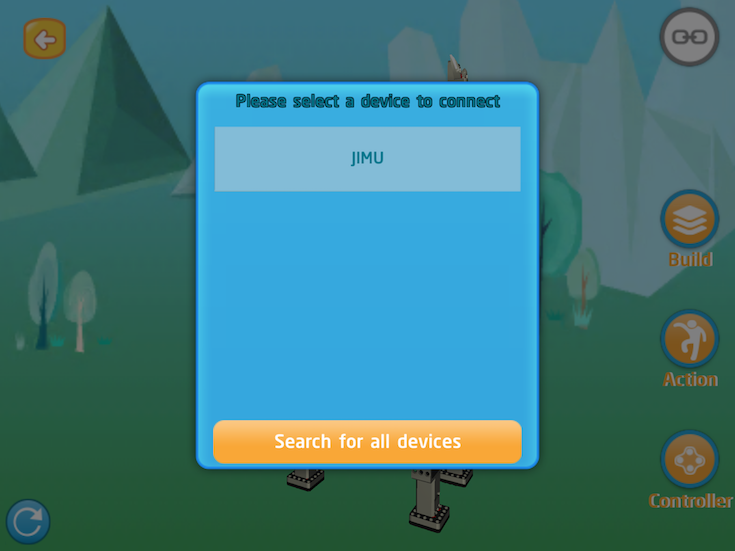
アプリ右上にある、鎖のようなところをタップするとBluetoothとの接続を始めます。(この前にスマートフォンやタブレットのBluetoothはオンにしてください)
接続するデバイス選択画面が表れますので、「JIMU」をタップ。
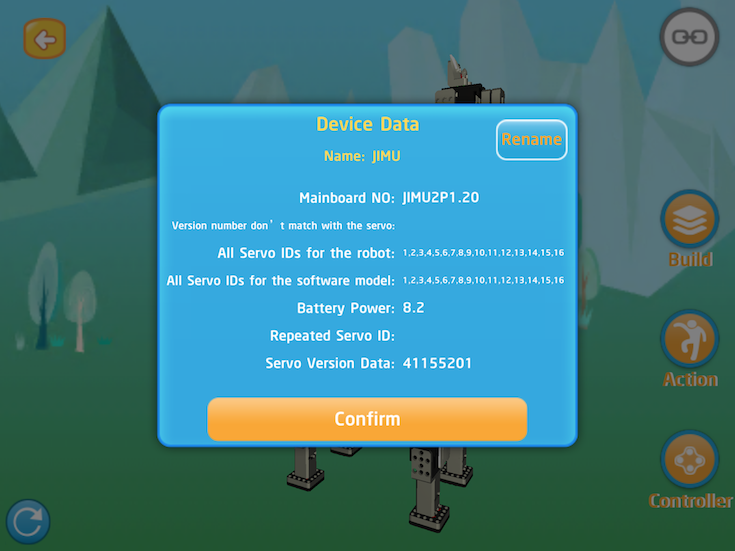
すると、デバイスデータが表示されます。接続されているサーボなどが表示されます。
Bluetoothと接続するデバイス名を変更することも可能です。普通は何も変更する必要はありませんので、このまま「Confirm」をタップしましょう。
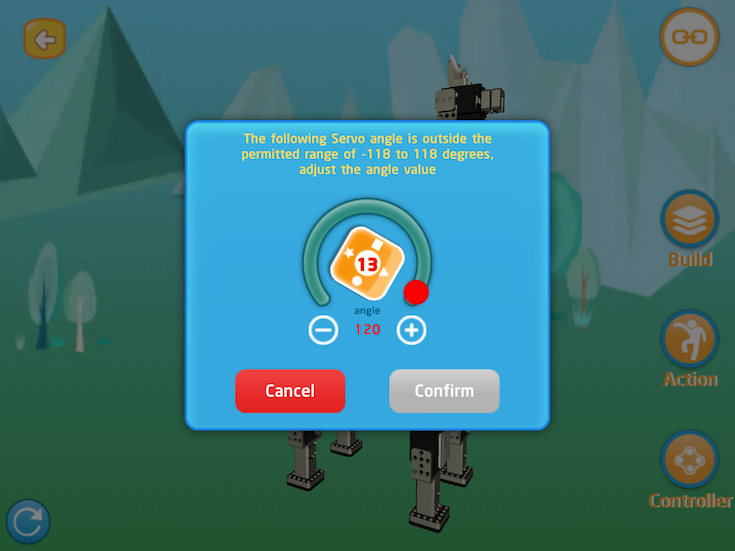
接続が出来ると、右上鎖のアイコンが灰色からオレンジ変わります。
そして、サーボの微調整画面に移ります。ここは問題ないので、「Cancel」にしました。
すると、アプリから操作できるようになりました!!
基本的には、動かしたい1回毎に動作を選択していきます。
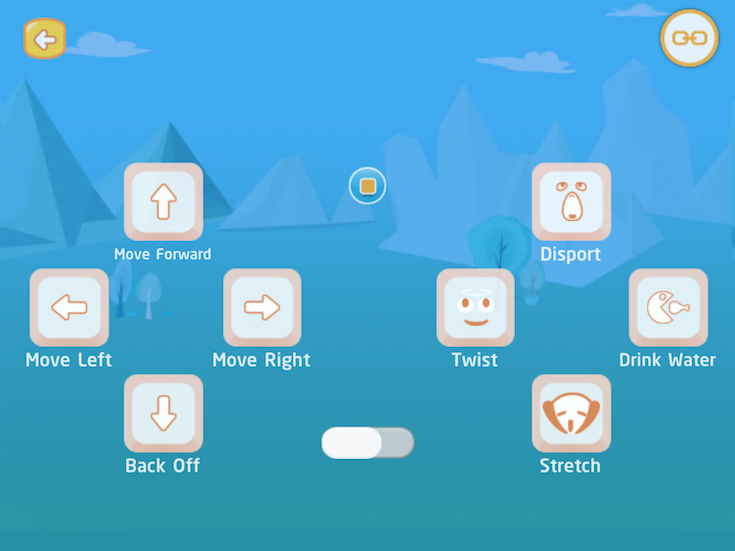
それとは別に、よく使う動作を集めてリモコンのように自由に配置することも出来ます。分かりやすいように、左側に移動のアイコン、右側に動作を振り分けてみました。
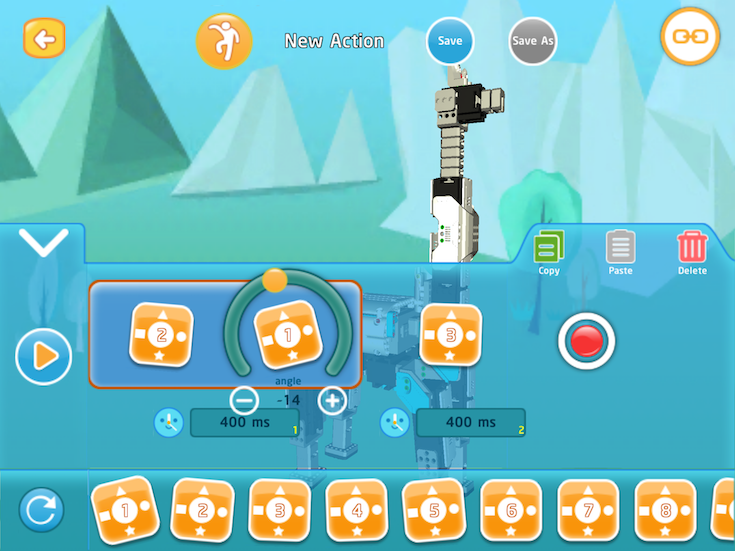
やる気になれば、サーボ個別に詳細なコントロールが出来る様になっています。
どの位の時間でどのサーボをどの位の確度を動かすかというのが詳細に設定出来ます。さすがにここまで来ると相当やり込んでいる方だと思いますが、プリセットから非常に自由度が高い設定まで出来るというのは素晴らしいと思います。
それを含めて動画にしてみましたので、見てみて下さい。ちなみに個人的にプリセットの中で一番凄いと思ったのが「Drink Water」。リアルな動きにホント驚きました。
衝撃のホビーロボットでした
2週に渡ってJimuをご紹介しましたが、こんな簡単に組み上げられて、こんなサクッと動くとは正直思っていませんでした。
それだけではなく、ロボット毎に個別に色々な動きが設定されているというのも驚きです。
前回紹介しましたが、これで399ドル(約4.5万円)なんですから、本当に驚きです。
もちろん、使い込んでいくうちにサーボの状況がどうなるかは分かりませんが、それでもこれだけ作りやすいロボットはありませんでした。早くどこか国内で販売して欲しいですね。
この気合の入った動画、凄いですよね。
お問い合わせ先
真剣に販売を検討したいという企業の方や、手に入れたいなどという方は
まで日本語でどうぞ!!
作り上げたGiraffe(キリン)を他のロボットに組み替えることも、是非トライしてみようと思います!!


































